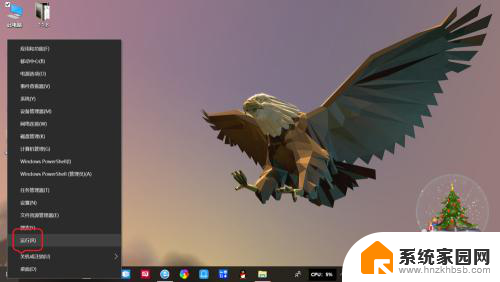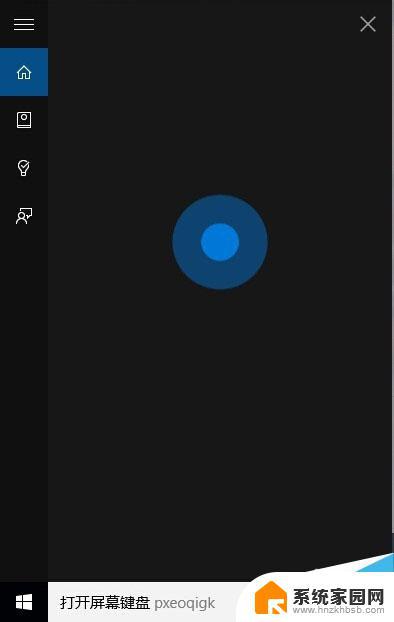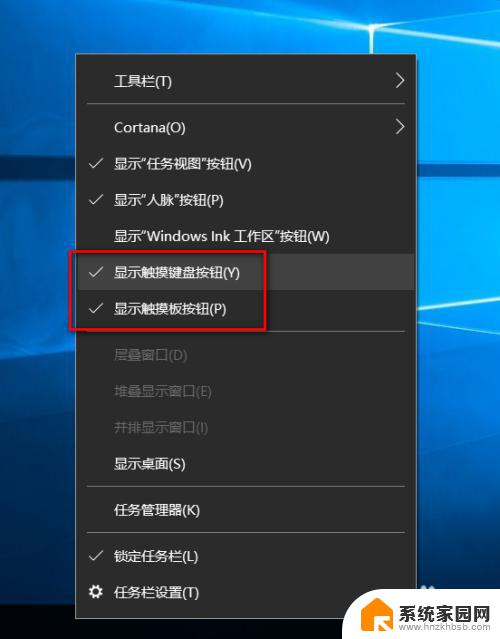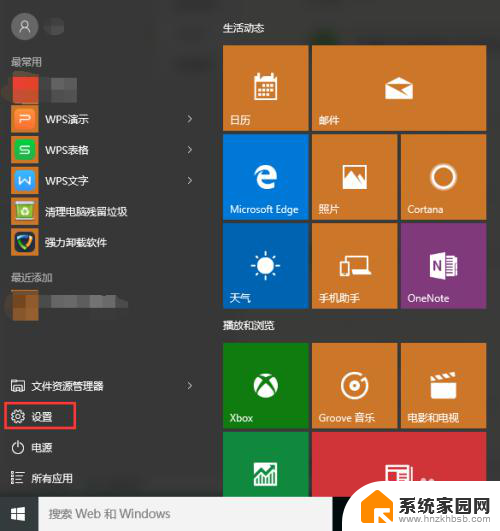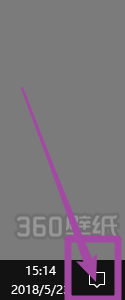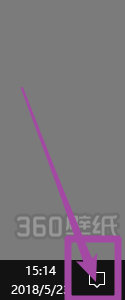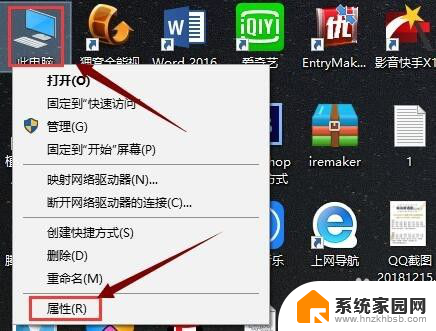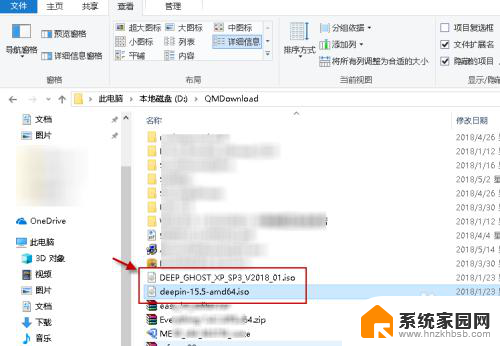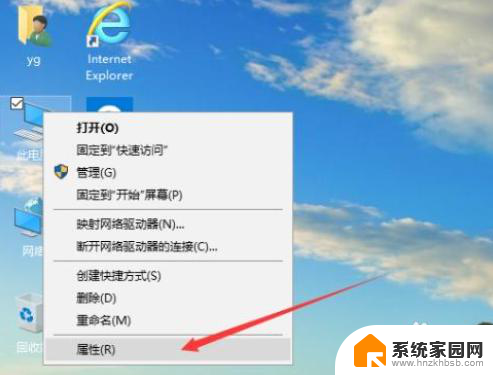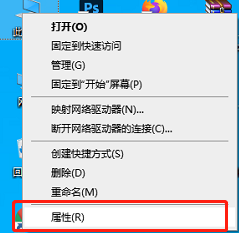windows10虚拟键盘怎么调出来 win10虚拟键盘打开方法
更新时间:2023-11-28 08:51:35作者:jiang
windows10虚拟键盘怎么调出来,在使用Windows 10操作系统时,有时候我们可能需要使用虚拟键盘来输入文字或进行其他操作,虚拟键盘是一种软件模拟的键盘,可以在屏幕上显示出来,并通过触摸或鼠标点击来模拟物理键盘的按键操作。如何调出Windows 10的虚拟键盘呢?打开虚拟键盘非常简单,只需按下任务栏上的输入法图标,然后选择显示触摸键盘,即可在屏幕上看到虚拟键盘的出现。无论是在没有物理键盘的触摸屏设备上使用,还是在需要临时使用键盘的情况下,虚拟键盘都是一个非常方便的工具。
操作方法:
1.在电脑桌面任务栏处点击桌面右键。
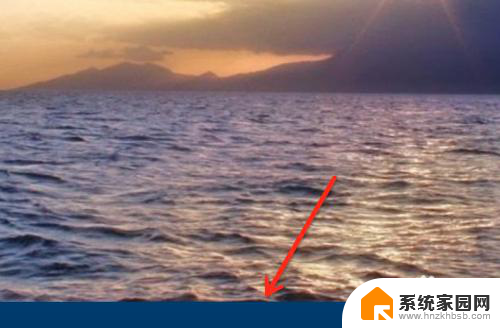
2.在出现的右键菜单中选择“工具栏”选项。
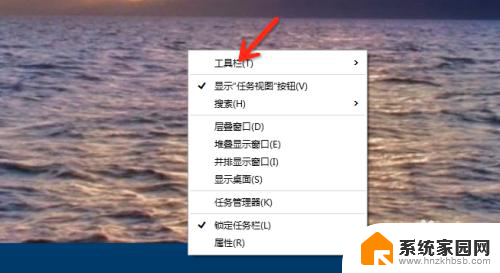
3.然后在出现的右边的菜单中选择“触摸键盘”。
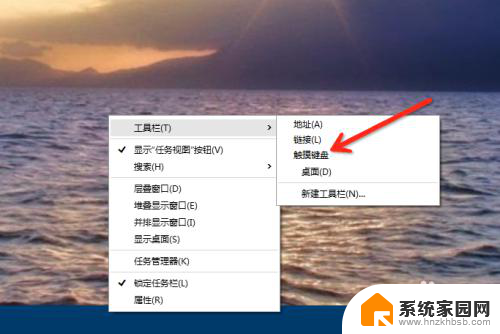
4.如图所示,任务栏出现了虚拟键盘。点击即可启动。
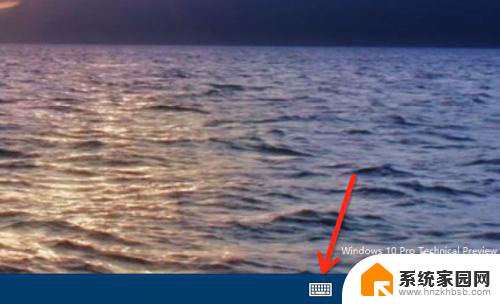
5.如图所示,您已经打开了虚拟键盘。
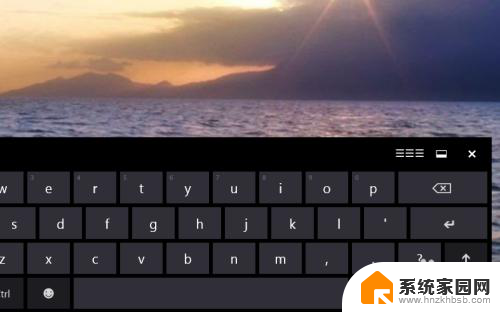
以上就是如何调出 Windows 10 的虚拟键盘,如果你遇到了这种问题,不妨尝试按照本文介绍的方法解决,希望本文对你有所帮助。